Présentation arrière du boîtier
Les informations sur le module SMM2 s’affichent dans cette vue.
Module de gestion
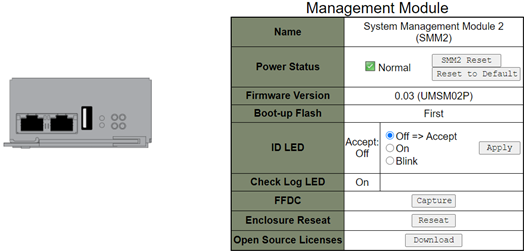
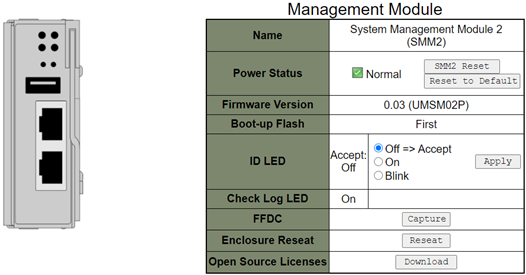
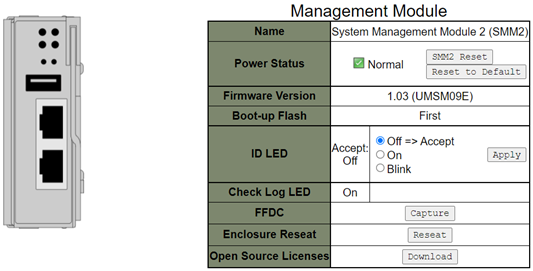
Nom : System Management Module 2 (SMM2).
État de l’alimentation : indique l’état du module SMM2.
Réinitialisation de SMM2 : Si vous appuyez sur ce bouton, SMM2 est immédiatement réinitialisé et sera prêt à fonctionner en 90 secondes.
- Réinitialisation aux valeurs par défaut : restauration des paramètres de SMM2 aux valeurs par défaut, dont :
SMTP
SNMP
PEF
Configuration réseau
Compte utilisateur
Sécurité du compte
Services
Certificat Web
NTP (Network Time Protocol)
Version du microprogramme : la version actuelle du microprogramme.
Flash d’amorce : indique le banc actuel d’amorce de SMM2. En fonctionnement normal, le Flash d’amorce doit toujours être marqué comme Premier. Seulement lorsque le premier flash a une panne matérielle ou de microprogramme, SMM2 passe au second flash.
Voyant d’identification (voyant d’ID) : ce voyant bleu permet de localiser visuellement un boîtier dans l’armoire avec les trois options suivantes disponibles. Pour activer une option, sélectionnez-la dans la liste, puis cliquez sur Appliquer ou utilisez les commandes correspondantes.
Désactivation
Lorsque cette option est activée, le voyant d’identification de SMM2 désactive d’abord le voyant d’identification de tous les nœuds de traitement, puis passe en mode d’acceptation, dans lequel le comportement des voyants est déterminé par les voyants d’ID des nœuds.
Tableau 1. Comportement en mode d’acceptation - Voyant d’identification du module SMM2 Voyants d'identification du nœud Voyant d’identification du module SMM2 Tous les voyants d’ID des nœuds sont éteints. Éteint Aucun voyant d’ID de nœud ne clignote, mais un ou plusieurs voyants d’ID des nœuds sont allumés. Allumé Un ou plusieurs voyants d’ID des nœuds clignotent. Clignotant RemarqueLe voyant d’identification du module SMM2 est défini en mode d’acceptation par défaut.
Consultez la section « Boutons et voyants avant/Panneau opérateur du nœud » des documents suivants de votre solution pour en savoir plus sur les voyants d’identification des nœuds : le Guide de maintenance/Guide de configuration/Guide d’utilisation.
Mise sous tension
Lorsque cette option est activée, tous les voyants d’ID des nœuds sont allumés, sauf les voyants clignotants, qui restent clignotants.
Clignotant
Lorsque cette option est activée, tous les voyants d’ID des nœuds sont clignotants, quel que soit le statut précédent.
Voyant de vérification des journaux : Le voyant de vérification des journaux s’allume en cas d’erreur critique. Il est éteint après l’invalidation de l’erreur critique.
FFDC : la collecte de données de panne rapide (FFDC) collecte immédiatement des informations sur les événements et les conditions susceptibles d’aboutir à une panne. Cliquez sur Capture ; le fichier utilisé pour analyser le problème peut alors être téléchargé gratuitement sur Internet.
Réinstallation du boîtier : Cliquez sur Réinstallation. Le boîtier sera lors immédiatement mis hors tension, puis mis sous tension 10 secondes plus tard.
RemarqueSi vous cliquez sur ce bouton,Réinstallation du boîtier est immédiatement activé, même lorsque les nœuds sont encore sous tension. Licence Open Source : Vous pouvez télécharger un fichier de licence Open Source qui est utilisé dans les modules Open Source dans SMM2 en cliquant sur Télécharger.
Bloc d’alimentation actuel
Bloc d’alimentation (PSU) actuel : Indique l’état des blocs d’alimentation.
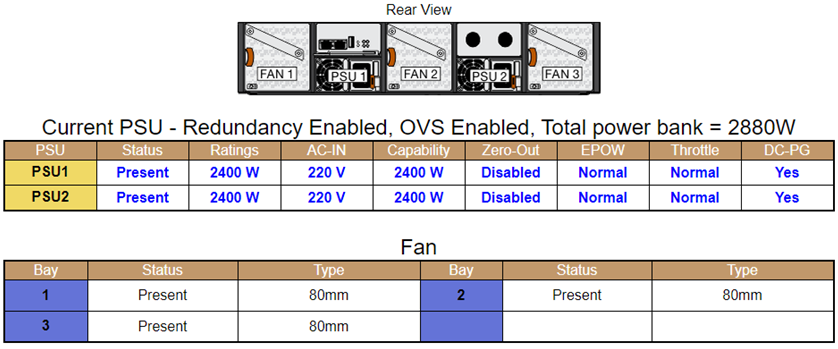
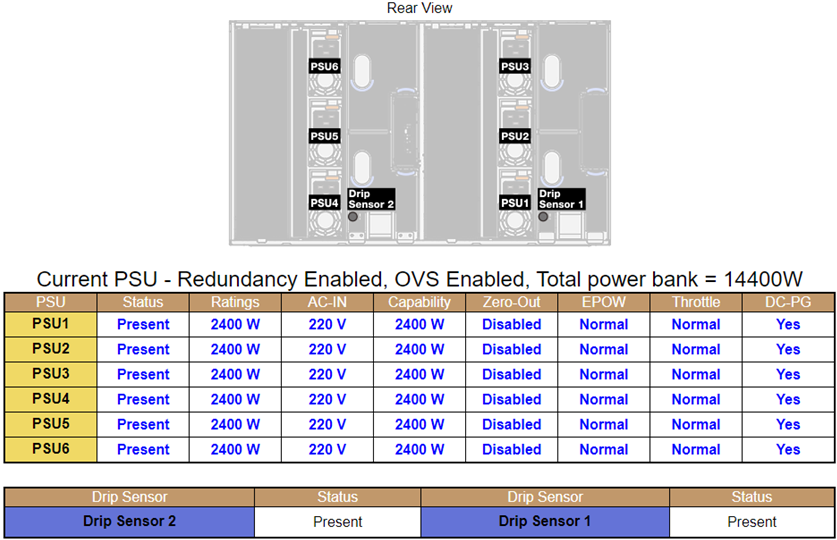
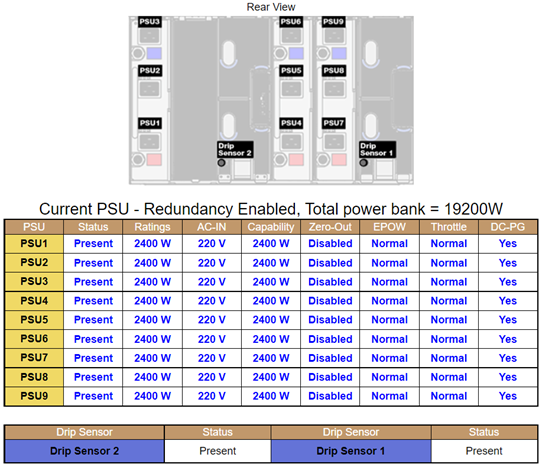
- État
Installé : le bloc d’alimentation est installé.
Non installé : aucun bloc d’alimentation installé.
Erreur : le bloc d’alimentation est défaillant.
Puissances nominales : la puissance, telle que 1 800 W, 2 400 W, 2 600 W et 7 200 W, s’affiche ici. La puissance nominale varie d’un modèle à un autre ; pour en savoir plus, voir les spécifications du système.
ENTRÉE AC : l’alimentation d’entrée CA s’affiche ici.
Capacité : l’alimentation de sortie maximale en CC que l’alimentation peut fournir à l’ensemble du système est affichée ici.
Si le paramètre DC-PG du bloc d’alimentation a la valeur Non, la capacité est 0 W.
Si le paramètre DC-PG du bloc d’alimentation a la valeur Oui, alors la capacité est égale à la sortie inférieure lorsque des blocs d’alimentation de différentes puissances en watts sont installés dans le boîtier en même temps.
Sortie à zéro :
Désactivé : la sortie à zéro est désactivée.
Activé : la sortie à zéro est activée. Le bloc d’alimentation est en état de fonctionnement.
Veille : la sortie à zéro est activée. Le bloc d’alimentation est en état de veille prolongée et il n’y a pas de sortie CC.
Avertissement de mise hors tension anticipée (EPOW)
Validation : le bloc d’alimentation présente une condition de perte en entrée.
Normal : le bloc d’alimentation CA fonctionne.
Limitation
Validation : le bloc d’alimentation présente une condition de surintensité.
Normal : le bloc d’alimentation fonctionne.
DC-PG (Courant continu - Alimentation) : l’état de l’alimentation en courant continu du bloc d’alimentation.
Non : le bloc d’alimentation ne fournit pas l’alimentation en courant continu requise.
Oui : le bloc d’alimentation fournit l’alimentation en courant continu requise.
Ventilateur (uniquement pour Boîtier ThinkSystem DA240)
Ventilateur : Indique l’état des ventilateurs système. Cette section s’applique uniquement au module Boîtier DA240.
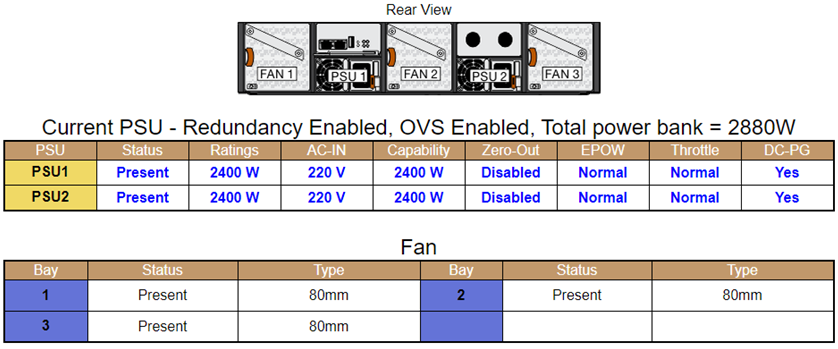
État
Installé : le ventilateur est installé et fonctionne normalement.
Non installé : aucun ventilateur n’est installé.
Défectueux : le ventilateur est défaillant.
- Type : le système prend en charge les ventilateurs 80 mm.
Capteur de gouttes (uniquement pour Boîtier ThinkSystem DW612 et DW612S Neptune DWC)
Capteur de gouttes : Indique l’état des capteurs de gouttes. Cette section s’applique uniquement au module Boîtier DW612 et DW612S.
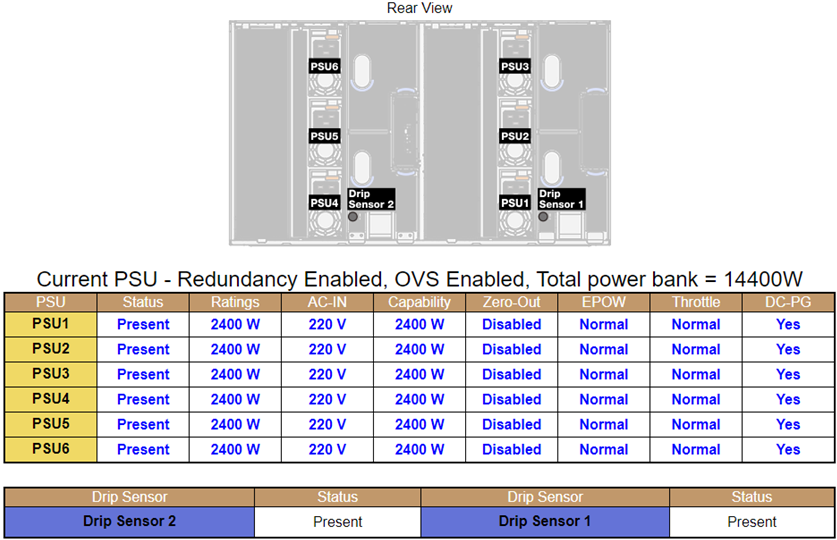
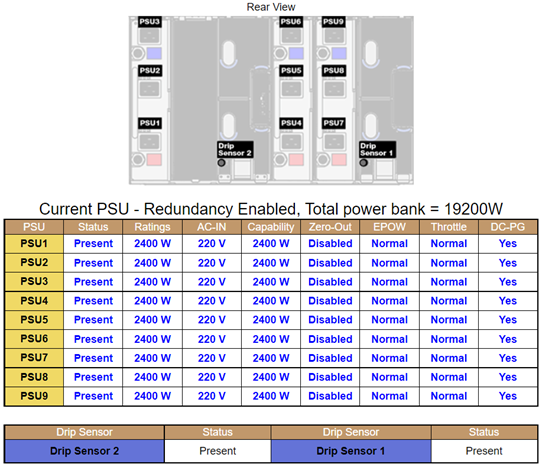
État
Installé : le capteur de gouttes est installé et fonctionne normalement.
Non installé : aucun capteur de gouttes n’est installé.
Erreur : le capteur de gouttes est défaillant.
Le graphique Vue arrière du boîtier vous permet de visualiser uniquement les emplacements du bloc d’alimentation, des ventilateurs système et des capteurs de gouttes.
Le boîtier DW612 prend en charge trois types de boîtier. Pour en savoir plus, reportez-vous à la section Spécifications du boîtier DW612.
Figure 10. Boîtier de type 1 - Boîtier DW612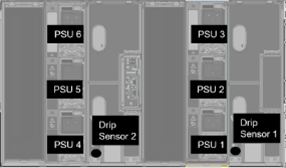 Figure 11. Boîtier de type 2 - Boîtier DW612
Figure 11. Boîtier de type 2 - Boîtier DW612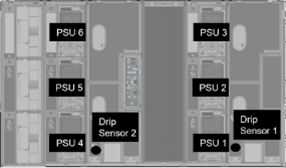 Figure 12. Boîtier de type 3 - Boîtier DW612
Figure 12. Boîtier de type 3 - Boîtier DW612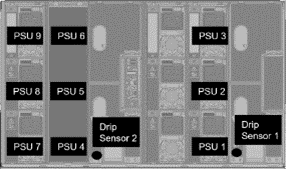
Le boîtier DW612S prend en charge cinq types de boîtier. Pour en savoir plus, reportez-vous à la section Spécifications mécaniques du DW612S.
Figure 13. Boîtier de type 1 - Boîtier DW612S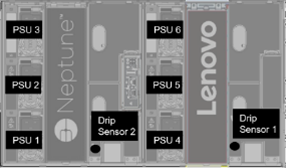 Figure 14. Boîtier de type 2 - Boîtier DW612S
Figure 14. Boîtier de type 2 - Boîtier DW612S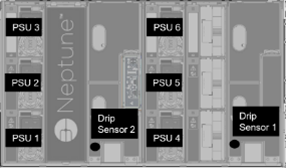 Figure 15. Boîtier de type 3 - Boîtier DW612S
Figure 15. Boîtier de type 3 - Boîtier DW612S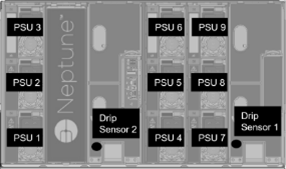 Figure 16. Boîtier de type 5 - Boîtier DW612S
Figure 16. Boîtier de type 5 - Boîtier DW612S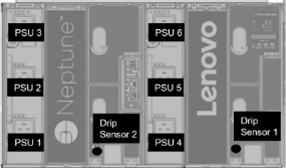 Figure 17. Boîtier de type 6 - Boîtier DW612S
Figure 17. Boîtier de type 6 - Boîtier DW612S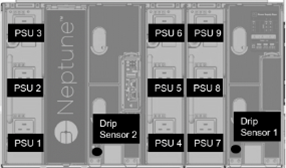
- Les PSU 2 600 W seront réduits à 2 400 W en cas de CA ligne haute-basse ; les PSU 7 200 W seront réduits à 6 900 W en cas de CA ligne haute-basse.